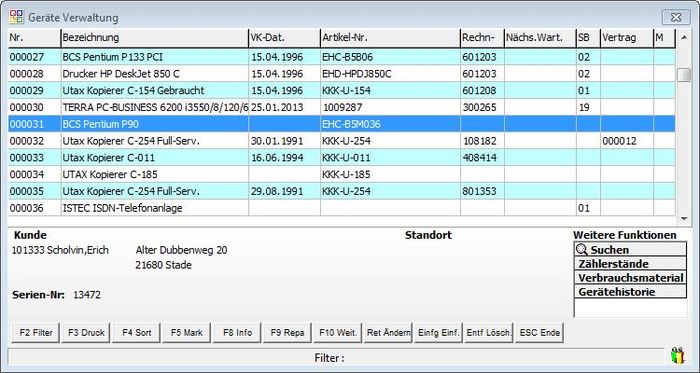OBS/Auftragsbearbeitung/Geräteverwaltung: Unterschied zwischen den Versionen
Keine Bearbeitungszusammenfassung |
Keine Bearbeitungszusammenfassung |
||
| Zeile 14: | Zeile 14: | ||
Ein neues Gerät kann über {{Einfg}} angelegt werden. Die Felder Gerätenummer (kann auch automatisch vergeben werden), Artikelnummer, Kundenummer und Geräteart müssen ausgefüllt werden. Hier gelangen Sie zum Beispiel [[OBS/Auftragsbearbeitung/Anlegen eines neuen Gerätes|Anlegen eines neuen Gerätes]]. Der Artikel, der bei einem Gerät hinterlegt wird, bekommt die Kennung '''Gerät = J.''' <br />Es kann auch manuell bei allen Artikeln, die als Gerät verfolgt werden sollen, die Kennung '''Gerät = J '''gesetzt werden. Dann wird bei der Erfassung einer Einkaufslieferscheinposition zu diesem Artikel '''automatisch die zugehörige Seriennummer abgefragt''' - diese ist hier dann Pflicht! Welche Seriennummern bei einem Artikel bereits benutzt wurden, kann in den Artikelstammdaten unter {{F10}}'' Weitere Funktionen, P Seriennummern'' eingesehen werden. Es wird für diese Position des EK LS nun '''automatisch ein Gerät generiert'''.<br />Mit den Tasten {{Cursor Up}}''' / '''{{Cursor Down}} und {{Page Up}}''' / '''{{Page Down}} können Sie zwischen den verschiedenen Datensätzen wechseln, der aktuell markierte Datensatz ist blau unterlegt. Durch betätigen der Taste {{Return}} gelangen Sie in den blau unterlegten Datensatz, von hier aus können Sie durch Ausführen der folgenden Tastenkombinationen zwischen den Registerblättern wechseln: <br />{{Alt}}'''+{{Key|1}}:'''[[OBS/Auftragsbearbeitung/Registerkarte: Stammdaten|Stammdaten]] {{Alt}}'''+{{Key|2}}:''' [[OBS/Auftragsbearbeitung/Registerkarte: Langtext|Langtext]]<br /> | Ein neues Gerät kann über {{Einfg}} angelegt werden. Die Felder Gerätenummer (kann auch automatisch vergeben werden), Artikelnummer, Kundenummer und Geräteart müssen ausgefüllt werden. Hier gelangen Sie zum Beispiel [[OBS/Auftragsbearbeitung/Anlegen eines neuen Gerätes|Anlegen eines neuen Gerätes]]. Der Artikel, der bei einem Gerät hinterlegt wird, bekommt die Kennung '''Gerät = J.''' <br />Es kann auch manuell bei allen Artikeln, die als Gerät verfolgt werden sollen, die Kennung '''Gerät = J '''gesetzt werden. Dann wird bei der Erfassung einer Einkaufslieferscheinposition zu diesem Artikel '''automatisch die zugehörige Seriennummer abgefragt''' - diese ist hier dann Pflicht! Welche Seriennummern bei einem Artikel bereits benutzt wurden, kann in den Artikelstammdaten unter {{F10}}'' Weitere Funktionen, P Seriennummern'' eingesehen werden. Es wird für diese Position des EK LS nun '''automatisch ein Gerät generiert'''.<br />Mit den Tasten {{Cursor Up}}''' / '''{{Cursor Down}} und {{Page Up}}''' / '''{{Page Down}} können Sie zwischen den verschiedenen Datensätzen wechseln, der aktuell markierte Datensatz ist blau unterlegt. Durch betätigen der Taste {{Return}} gelangen Sie in den blau unterlegten Datensatz, von hier aus können Sie durch Ausführen der folgenden Tastenkombinationen zwischen den Registerblättern wechseln: <br />{{Alt}}'''+{{Key|1}}:'''[[OBS/Auftragsbearbeitung/Registerkarte: Stammdaten|Stammdaten]] {{Alt}}'''+{{Key|2}}:''' [[OBS/Auftragsbearbeitung/Registerkarte: Langtext|Langtext]]<br /> | ||
Mit '''{{KeyLink|F9 Repa|OBS/Auftragsbearbeitung/F9 Repa}}''' können Sie die Reparaturaufträge zu diesem Gerät anzeigen lassen<br /> | Mit '''{{KeyLink|F9 Repa|OBS/Auftragsbearbeitung/F9 Repa}}''' können Sie die Reparaturaufträge zu diesem Gerät anzeigen lassen.<br /> | ||
Eine <font size="3" color="#ff0000">'''rote'''</font> Unterlegung eines Gerätes kennzeichnet Geräte, die ein [[OBS/Auftragsbearbeitung/F Gerät in neuen Vertrag übernehmen|Folgegerät]] eingetragen haben, somit also auslaufende Geräte sind. Ein entsprechender Hinweis ist unten in der Informationszeile der Geräte-Übersicht zu finden.<br /> | Eine <font size="3" color="#ff0000">'''rote'''</font> Unterlegung eines Gerätes kennzeichnet Geräte, die ein [[OBS/Auftragsbearbeitung/F Gerät in neuen Vertrag übernehmen|Folgegerät]] eingetragen haben, somit also auslaufende Geräte sind. Ein entsprechender Hinweis ist unten in der Informationszeile der Geräte-Übersicht zu finden.<br /> | ||
Version vom 5. August 2016, 10:04 Uhr
- A Eigenschaften
- B Ins GAEB-84 Format exportieren
- C Ins GAEB-81 Format exportieren
- D Zusätzliche GAEB Informationen eingeben
- E Andere Filiale anzeigen
- F - Positions-Kalkulation
- K - Finanz-Kalkulator
- P - Preisliste aus Angebot generieren
- Q - Angebot kopieren
- S - Shop-Export als Merkliste
- X QR Code anzeigen
- L Positionsmaterial
- Z - Freitext Suche
- Z1- Angebot in Aufgabe
- Tasten und Schaltflächen
- Weitere Funktionen
- Tasten und Schaltflächen
- Eingabemaske
- Beispiele
- Eingabemaske
- Position
- Beispiel
- Position
- Tasten und Schaltflächen
Geräteverwaltung
In dem Menü "Auftragsbearbeitung" finden Sie den Unterpunkt "Geräteverwaltung".
Die Geräte werden nach Gerätearten unterschieden, um eine bessere Übersichtlichkeit zu gewährleisten. Nach Auswahl der gewünschten Geräteart öffnet sich die Liste "Geräte Verwaltung". Sollen alle Geräte angezeigt werden, so kann dies über die Sortierung I - Alle Geräte erreicht werden.
Die Übersicht enthält die Felder:
- Nr.: Nummer des Gerätes
- Bezeichnung: Bezeichnung des Gerätes
- VK-Dat.: Verkaufsdatum des Gerätes
- Artikelnummer: Artikel, der hinter dem Gerät steht
- Serien-Nr.: Seriennummer des Gerätes
- SB: Sachbearbeiter, der zuständig für das Gerät ist
- Vertrag: Vertrag, in dem das Gerät eingebunden ist
Ein neues Gerät kann über Einfg angelegt werden. Die Felder Gerätenummer (kann auch automatisch vergeben werden), Artikelnummer, Kundenummer und Geräteart müssen ausgefüllt werden. Hier gelangen Sie zum Beispiel Anlegen eines neuen Gerätes. Der Artikel, der bei einem Gerät hinterlegt wird, bekommt die Kennung Gerät = J.
Es kann auch manuell bei allen Artikeln, die als Gerät verfolgt werden sollen, die Kennung Gerät = J gesetzt werden. Dann wird bei der Erfassung einer Einkaufslieferscheinposition zu diesem Artikel automatisch die zugehörige Seriennummer abgefragt - diese ist hier dann Pflicht! Welche Seriennummern bei einem Artikel bereits benutzt wurden, kann in den Artikelstammdaten unter F10 Weitere Funktionen, P Seriennummern eingesehen werden. Es wird für diese Position des EK LS nun automatisch ein Gerät generiert.
Mit den Tasten ↑ / ↓ und Bild ↑ / Bild ↓ können Sie zwischen den verschiedenen Datensätzen wechseln, der aktuell markierte Datensatz ist blau unterlegt. Durch betätigen der Taste ↩ Enter gelangen Sie in den blau unterlegten Datensatz, von hier aus können Sie durch Ausführen der folgenden Tastenkombinationen zwischen den Registerblättern wechseln:
Alt+1:Stammdaten Alt+2: Langtext
Mit F9 Repa können Sie die Reparaturaufträge zu diesem Gerät anzeigen lassen.
Eine rote Unterlegung eines Gerätes kennzeichnet Geräte, die ein Folgegerät eingetragen haben, somit also auslaufende Geräte sind. Ein entsprechender Hinweis ist unten in der Informationszeile der Geräte-Übersicht zu finden.
Unter F4 können Sie unter dem Punkt H - Nr. (Vorherige) die Geräte anzeigen, die mittlerweile unter eine Folgegerätenummer im System zu finden sind.
F10 Weitere Funktionen
- A - Zählerstände zeigt die Zählerstände des Gerätes an.
- B - Vertrag öffnet die "Vertragsverwaltung" und zeigt den Vertrag auf dem das Gerät sich befindet.
- C - Dazugehöriger Einkauf die dazugehörige Einkaufsrechnung an.
- D - dazugehörige Rechnung die dazugehörige Kundenrechnungwird angezeigt.
- F - Gerät in neuen Vertrag übernehmen weiter Informationen hierzu erhalten Sie hier.
- G - Dazugehöriger Artikel öffnet den Artikelstamm und zeigt den Artikel zu dem Gerät.
- H - Dazugehörige Vorgänge (über Seriennummer) zeigt Vorgänge mit der Seriennummer des Gerätes an. Hier kann die Seriennummer mit F9 auch einem anderen Gerät zugeordnet werden. Diese werden dann unter dem Punkt M - Zum Gerät zugewiesene Seriennummern (Zubehört) angezeigt.
- I - Gerät kopieren hiermit können Sie das aktuelle Gerät kopieren.
- J - Gerätehistorie Hier kann die Gerätehistorie eingesehen werden.
- K - Artikel-Nr. Korrektur hiermit können Geräte korrigiert werden, deren eingetragene Artikelnummer im Artikelstamm nicht mehr vorhanden ist.
- L - Eigenschaften öffnet die Eigenschaften Liste des Gerätes. Hier können Sie den Geräten Eigenschaften zuordnen.
- M - Zum Gerät zugewiesene Seriennummern (Zubehör) zeigt die Seriennummern an, die dem Gerät zugeordnet wurden.
- X - QR Code Anzeigen zeigt den QR-Code des Gerätes an.
Gerätedrucke
F3 Druck: Hier stehen Ihnen verschiedene Drucke zur Verfügung:
- Geräteetiketten.
- ein Geräte Stammblatt, das alle hinterlegten Daten zu dem Gerät enthält.
- ein Geräte Stammblatt das zusätzlich alle Reparaturaufträge, Stunden und Materialien enthält, die zu dem Gerät gehören, mit Vertreter.
- ein Geräte Stammblatt das zusätzlich alle Reparaturaufträge, Stunden und Materialien enthält, die zu dem Gerät gehören.
- ein Geräte Stammblatt das alle Daten und alle Reparaturaufträge enthält.
Die weiteren Schaltflächen und Tasten finden Sie unter dem Punkt Tasten und Schaltflächen für Listen erläutert.